Як використовувати Themify для створення художніх тем iPhone

Themify — одна з програм, яка налаштовує головний екран iPhone, щоб він став набагато красивішим і художнішим.

Themify — одна з програм, яка налаштовує головний екран iPhone , щоб він став набагато красивішим і художнішим. Програма змінить тему на iPhone за допомогою кольорових піктограм програм відповідно до уподобань користувача. Віджети також можна редагувати за допомогою програми Themify, щоб отримати більш унікальний віджет. Нижче наведено посібник із використання Themify для створення теми iPhone.
Інструкції щодо використання Themify для створення тем на iPhone
Крок 1:
Спочатку користувачі завантажують програму Themify для iPhone за посиланням нижче.
крок 2:
Далі ви побачите варіанти реєстрації в платній версії Themify. Натисніть піктограму x , щоб вимкнути інтерфейс, щоб увійти в головний інтерфейс програми.

крок 3:
В інтерфейсі огляду програми ви спочатку побачите варіанти тем для вибору з багатьма різними скінами.

Продовжуйте прокручувати вниз, щоб побачити параметри екрана блокування або піктограми програм, які ви можете використовувати.
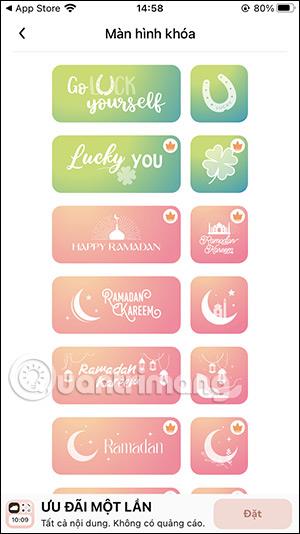
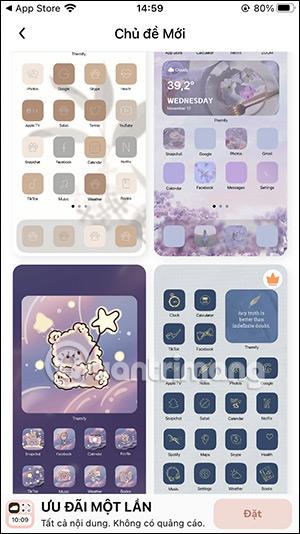
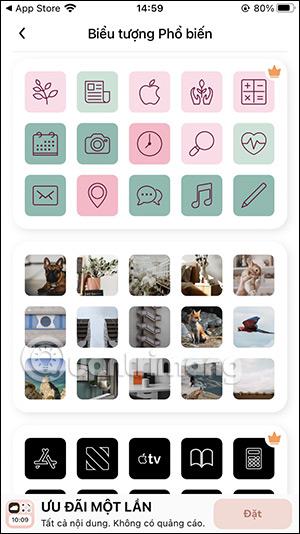
крок 4:
Тепер ми клацнемо тему, яку хочемо використовувати, а потім клацнемо Налаштувати . В інтерфейсі редагування користувачі можуть змінити шпалери, значки та віджети.
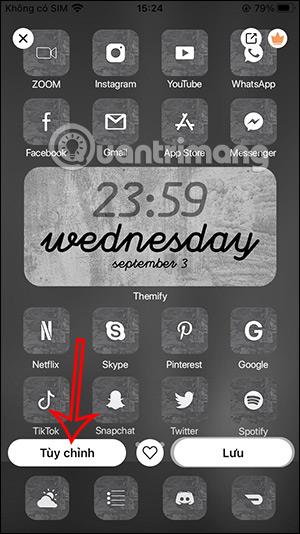
крок 5:
Спочатку виберіть «Шпалери» , ви можете вибрати зображення або колір, щоб встановити як шпалери для цієї теми.
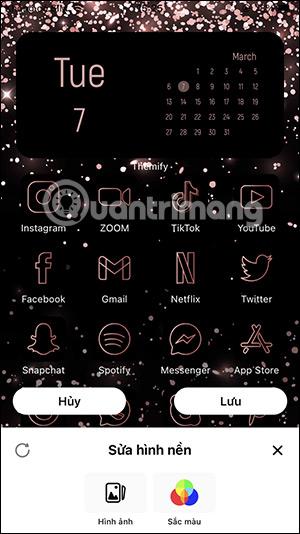
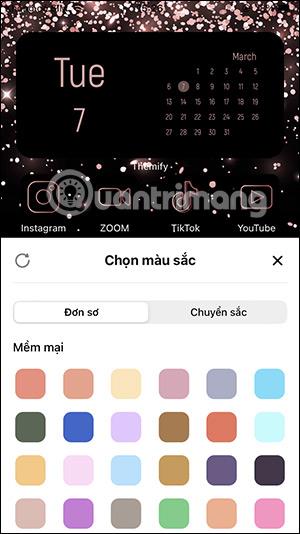
Клацніть тему шпалер, яку ви хочете використовувати, а потім натисніть «Застосувати» , щоб установити цю тему.
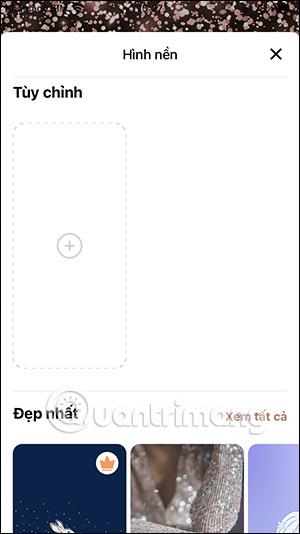

Крок 6:
Далі виберіть піктограми програм із багатьма різними темами, як-от естетичні теми, неонові теми, теми фільмів тощо. Натисніть « Переглянути все», щоб розгорнути піктограми, які користувачі хочуть бачити. Який набір піктограм вам подобається, просто натисніть, щоб використовувати його.
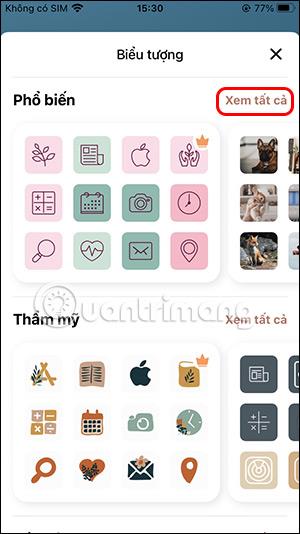

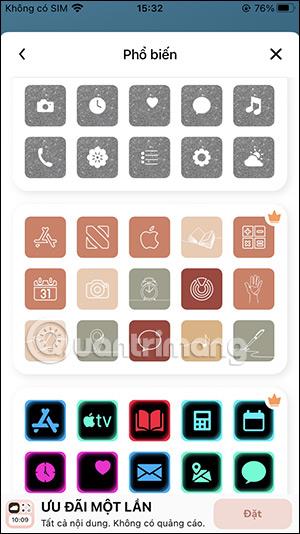
Крок 7:
Продовжте редагувати віджет із 3 параметрами, як показано нижче. Спочатку ви відредагуєте шрифт багатьма різними шрифтами. Коли ви клацаєте будь-який шрифт, утиліта попереднього перегляду вище змінюється відповідно.
Зручний колір з можливістю зміни кольорів. Віджети фотографій можуть використовувати фотографії в альбомі, щоб вибрати фон для віджета.


Крок 8:
Після редагування користувач натискає «Зберегти» , щоб зберегти зміни в цій темі. Далі клацніть «Зберегти у шпалери та віджети» .
Тоді в інтерфейсі налаштування нам потрібно буде вибрати піктограму програми .
У вас є опція «Підключено до програм за замовчуванням» із новими значками, «Не підключено» , щоб вибрати, для яких програм ви бажаєте змінити піктограму.
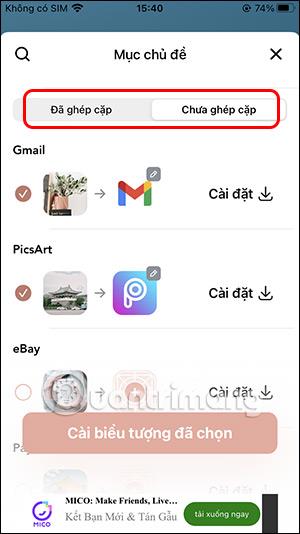
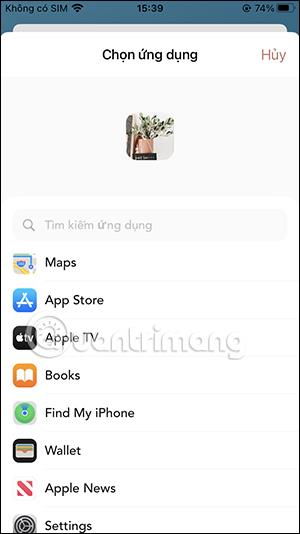
Крок 8:
Продовжуйте натискати програму, яку потрібно змінити, а потім виберіть піктограму вибраного параметра . Тепер користувачам потрібно буде встановити профіль конфігурації . Щоб продовжити, користувачам потрібно натиснути «Дозволити» .
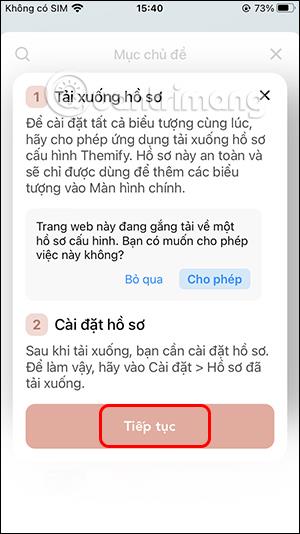
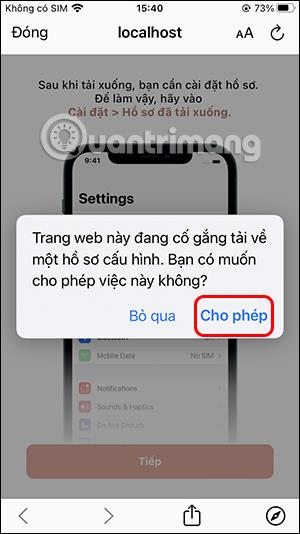
Потім перейдіть до Налаштувань , виберіть Завантажений профіль , а потім установіть щойно завантажену тему.
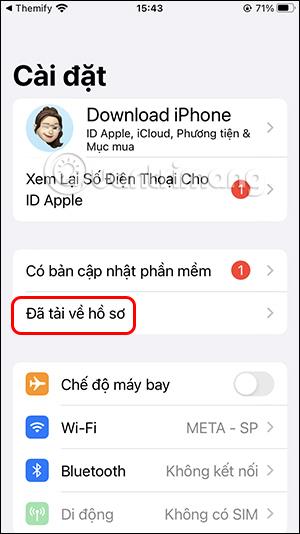
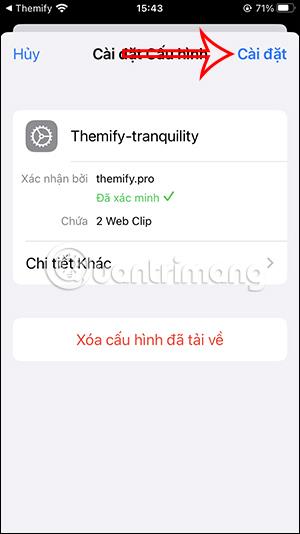
Крок 9:
Далі натисніть і утримуйте головний екран , а потім виберіть значок плюса , щоб додати віджет екрана . Тепер користувачі будуть додавати віджети з програми Themify . Виберіть розмір для віджета та нарешті розмістіть віджет на екрані .
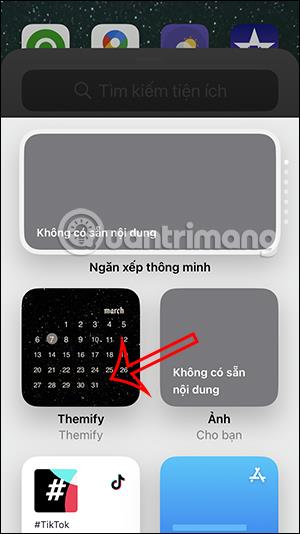
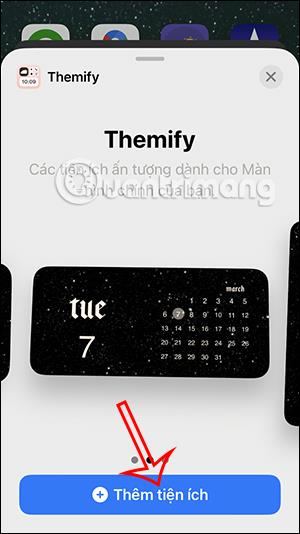
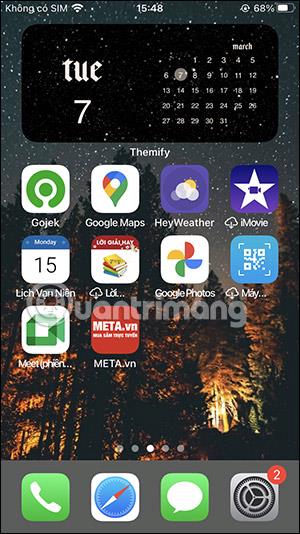
Нарешті, установіть шпалери, завантажені з програми Themify , і в результаті ви матимете тему головного екрана iPhone, як показано нижче, із шпалерами, зміненими піктограмами програм і новими віджетами.

Перевірка звуку — невелика, але досить корисна функція на телефонах iPhone.
Програма «Фото» на iPhone має функцію спогадів, яка створює колекції фотографій і відео з музикою, як у фільмі.
Apple Music надзвичайно зросла з моменту запуску в 2015 році. На сьогоднішній день це друга в світі платформа для потокового передавання платної музики після Spotify. Окрім музичних альбомів, Apple Music також містить тисячі музичних відео, цілодобові радіостанції та багато інших сервісів.
Якщо ви бажаєте фонову музику у своїх відео або, точніше, записати пісню, що відтворюється як фонову музику відео, є надзвичайно простий обхідний шлях.
Незважаючи на те, що iPhone містить вбудовану програму Погода, іноді вона не надає достатньо детальних даних. Якщо ви хочете щось додати, у App Store є багато варіантів.
Окрім обміну фотографіями з альбомів, користувачі можуть додавати фотографії до спільних альбомів на iPhone. Ви можете автоматично додавати фотографії до спільних альбомів без необхідності знову працювати з альбомом.
Є два швидші та простіші способи налаштувати зворотний відлік/таймер на пристрої Apple.
App Store містить тисячі чудових програм, які ви ще не пробували. Звичайні пошукові терміни можуть бути некорисними, якщо ви хочете знайти унікальні програми, і нецікаво безкінечно прокручувати випадкові ключові слова.
Blur Video — це програма, яка розмиває сцени або будь-який вміст, який ви хочете мати на своєму телефоні, щоб допомогти нам отримати зображення, яке нам подобається.
Ця стаття допоможе вам встановити Google Chrome як браузер за умовчанням на iOS 14.









